close
|
796 |
Excel 中給註解內容添加刪除線的方法 |
||||
|
示範檔 |
無 |
範例檔 |
796.XLSX |
結果檔 |
796F.XLSX |
在Word檔案或Excel工作表編輯文字時為文字添加刪除線應該是不難的一個問題,可能大家還不知道吧,在Excel中也可以為註解內容添加刪除線了,操作方法如下:
1.首先在Excel工作表中插入註解,這樣方便後面我們的測試嘛。(直接在儲存格上按一下滑鼠右鍵即可插入註解)
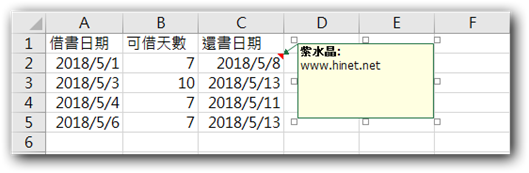
2.選取需要編輯註解所在的儲存格,再點取「校閱 > 註解 > 編輯註解」圖示。
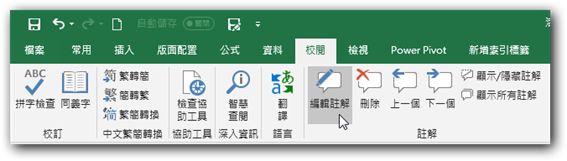
3.現在正式開始進入要點:當註解進入編輯狀態後,將註解文字框選起來,再按一下滑鼠右鍵,選擇功能表中的「註解格式」指令,如下圖所示,開啟「註解格式」對話方塊。
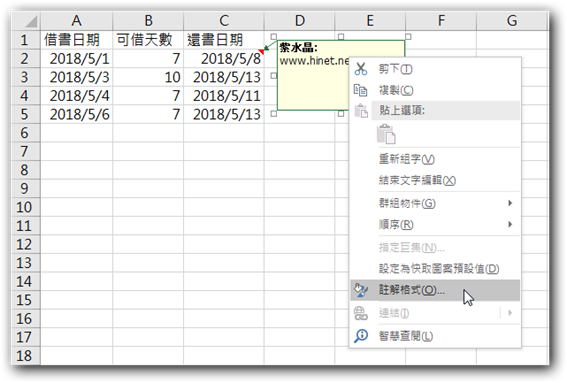
4.點取「字型」標籤,再點取效果下的「刪除線」核取方塊,使其打勾,如下圖所示。
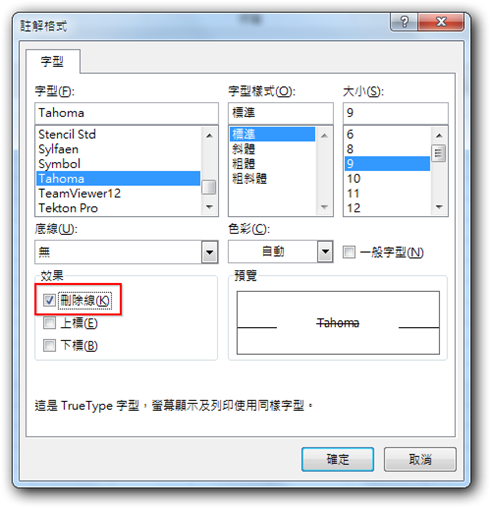
5.點取「確定」鈕即可讓註解有刪除線,如下圖所示。
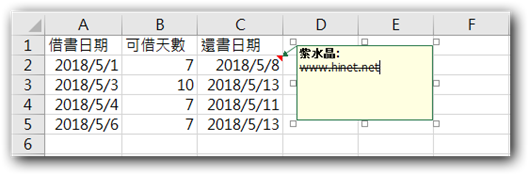
提示:
上述的方法設置註解中的內容會被全部設置上刪除線,如果大家只想對註解中的某些文字內容設置刪除線,可以先框選要設置的內容,再按滑鼠右鍵一下,選擇「註解格式」,再點取「刪除線」核取方塊,使其打勾,這樣就可以只針對性的設置了部分內容。
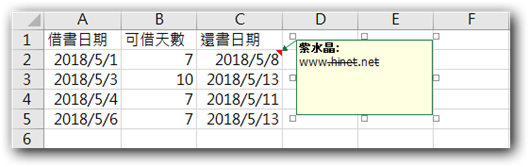
文章標籤
全站熱搜






 留言列表
留言列表


 待過公司
待過公司